Ngày thứ N trong tháng trong Excel
Trong bài viết này, chúng ta sẽ tìm hiểu cách lấy ngày thứ N trong tháng trong Excel.
Tại Instance, trong khi làm việc với các giá trị ngày, đôi khi chúng ta cần lấy Thứ Tư của ngày 2 tháng 9 cho bất kỳ ngày nào trong tháng trong Excel.
Làm thế nào để giải quyết vấn đề?
Công thức chung:
= date - DAY (date) + 1 + n * 7 - WEEKDAY (date - DAY (date) + 8 - Week_num)
Week_num: số đại diện cho ngày thứ trong tuần. Bắt đầu từ Chủ nhật là 1 và tiếp tục đến Thứ 7 là 7.
Ví dụ:
Tất cả những điều này có thể khó hiểu. Vì vậy, hãy kiểm tra công thức này bằng cách chạy nó trên ví dụ được hiển thị bên dưới.
Ở đây chúng ta có một số bản ghi ngày tháng và chúng ta cần tìm các giá trị ngày thứ n trong tuần trong đó n và Week_num đã cho
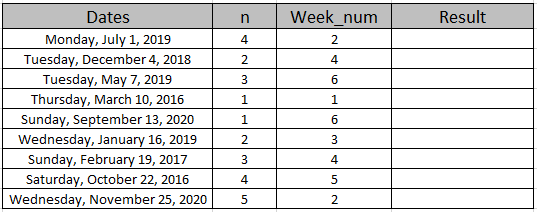
Bây giờ chúng ta sẽ sử dụng công thức sau để có được ngày thứ Hai của tuần thứ 4 của tháng 7 Sử dụng công thức:
= D4 - DAY (D4) + 1 + E4 * 7 - WEEKDAY (D4 - DAY (D4) + 8 - F4 )
D4: tham chiếu ô cho giá trị ngày E4: tham chiếu ô cho giá trị n F4: tham chiếu ô cho Week_num Giải thích:
-
DAY (D4) trả về giá trị 1 như hình dưới đây.
D4 – 1 + 1 + 4 * 7 – TUẦN (D4 – 1 + 8 – 2)
-
liên kết: / excel-date-and-time-excel-today-function [DAY]
(D4) + 1 + E4 * 7 trả về kết quả là 30.
-
Vì vậy, giá trị ngày khi trừ đi 30 cho biết ngày của tháng trước.
-
liên kết: / excel-date-and-time-weekday-function [WEEKDAY]
(D4) + 8 – F4 trả về kết quả là 7.
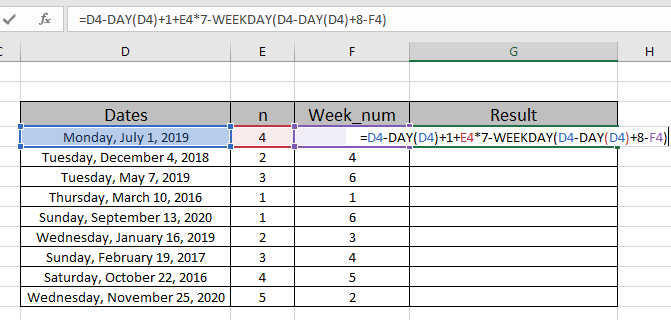
Đây là giá trị năm được cung cấp dưới dạng tham chiếu ô. Nhấn Enter để lấy số lượng.
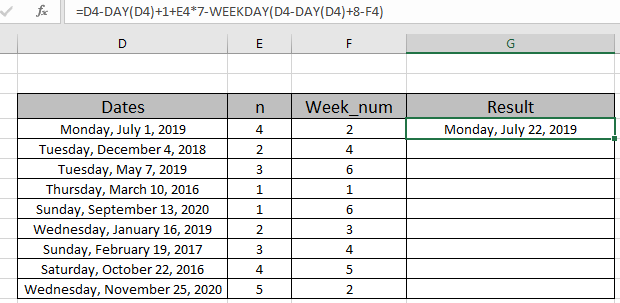
Như bạn có thể thấy ngày xuất là Thứ Hai thứ 4 của tháng. Bây giờ, hãy sao chép và dán công thức vào các ô khác bằng cách sử dụng CTRL + D hoặc kéo xuống tùy chọn của Excel.
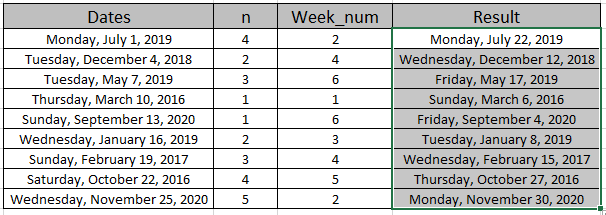
Như bạn thấy trong ảnh chụp nhanh ở trên, chúng ta có được tất cả các giá trị ngày thỏa mãn giá trị n và week_num bằng công thức Excel. Dưới đây là một số lưu ý quan sát được hiển thị dưới đây.
Ghi chú:
-
Công thức chỉ hoạt động với các giá trị ngày.
-
Ngày làm đối số của hàm được cung cấp dưới dạng tham chiếu ô, nếu không công thức trả về lỗi.
-
Thay đổi định dạng của ô thành long định dạng ngày tháng bằng cách sử dụng Ctrl + 1 hoặc chọn tùy chọn ô định dạng từ Tùy chọn Trang chủ> Số.
-
Mảng đối số phải có cùng độ dài với hàm khác.
Hy vọng điều này icle về cách giải thích ngày thứ N trong tháng trong Excel. Tìm thêm các bài viết về các hàm Ngày & Giờ trong Excel tại đây.
Nếu bạn thích blog của chúng tôi, hãy chia sẻ nó với bạn bè của bạn trên Facebook. Và bạn cũng có thể theo dõi chúng tôi trên Twitter và Facebook. Chúng tôi rất muốn nghe ý kiến của bạn, hãy cho chúng tôi biết cách chúng tôi có thể cải thiện, bổ sung hoặc đổi mới công việc của mình và làm cho nó tốt hơn cho bạn. Viết thư cho chúng tôi tại [email protected]
Các bài viết liên quan
Bài viết phổ biến
liên kết: / logic-công thức-nếu-hàm-với-ký tự đại diện [Nếu có ký tự đại diện]